
Tartalomjegyzék:
- 1. lépés: Hozzon létre mappát
- 2. lépés: A mappa elrejtése
- 3. lépés: Hozzon létre egy.txt fájlt a mappában
- 4. lépés: Adja hozzá a kódot a.txt fájlhoz
- 5. lépés: Nevezze át a Txt fájlt.bat -re
- 6. lépés: Hozzon létre egy parancsikont a.bat fájlból
- 7. lépés: Mozgassa a parancsikont
- 8. lépés: Rejtse el a rejtett mappát
- Szerző John Day [email protected].
- Public 2024-01-30 09:40.
- Utoljára módosítva 2025-01-23 14:47.

Ebben az oktatóanyagban megmutatom, hogyan lehet létrehozni egy rejtett mappát az USB -n, amely leállítja a felhasználók számítógépét.
1. lépés: Hozzon létre mappát
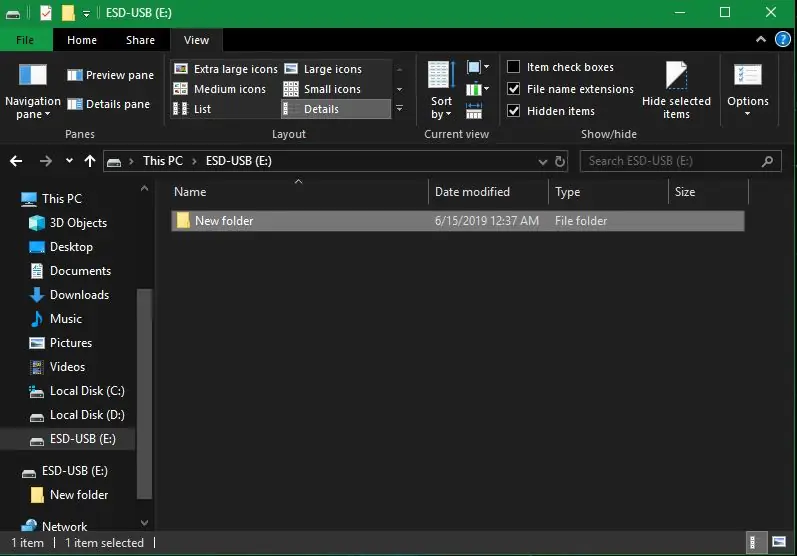
Hozzon létre egy új mappát a kívánt helyen.
2. lépés: A mappa elrejtése

Kattintson a jobb gombbal a mappára, menjen a tulajdonságokhoz, és engedélyezze a rejtett mappát. Ezután engedélyezze a rejtett opciót a nézetablak tetején.
3. lépés: Hozzon létre egy.txt fájlt a mappában
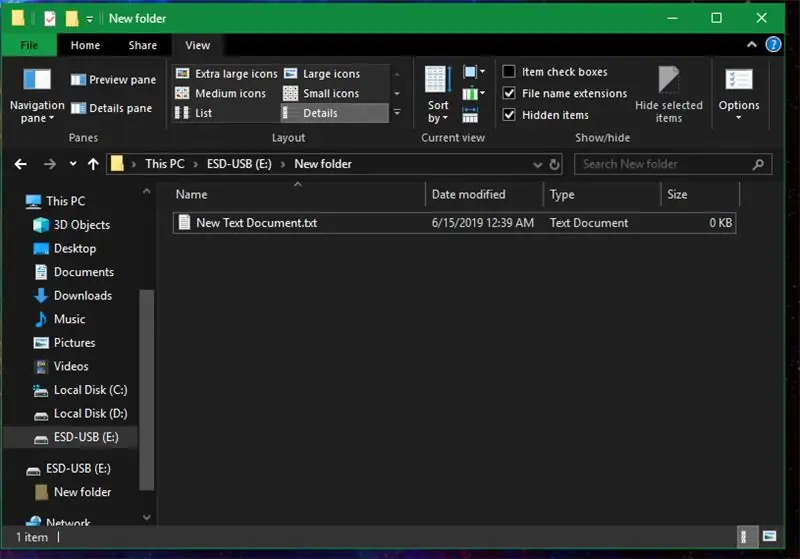
Most létre kell hoznia egy új.txt fájlt a rejtett mappában.
4. lépés: Adja hozzá a kódot a.txt fájlhoz
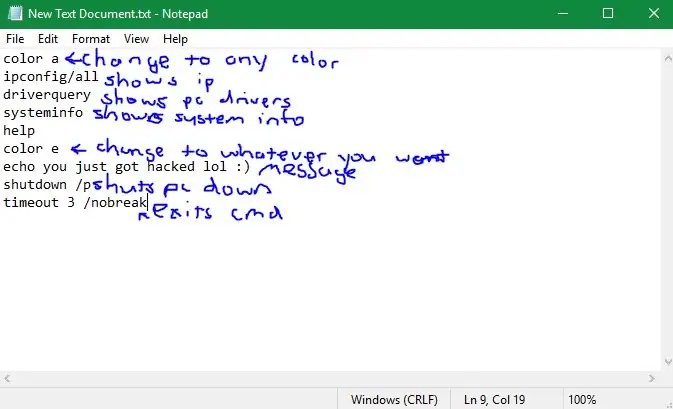
Másolja ki és illessze be a következő szöveget a.txt fájlba.
szín a ipconfig /minden illesztőprogram -lekérdezési rendszer információs segítség echo visszhang, amit most feltörtek lol:) shutdown /p timeout 3 /nobreak
5. lépés: Nevezze át a Txt fájlt.bat -re
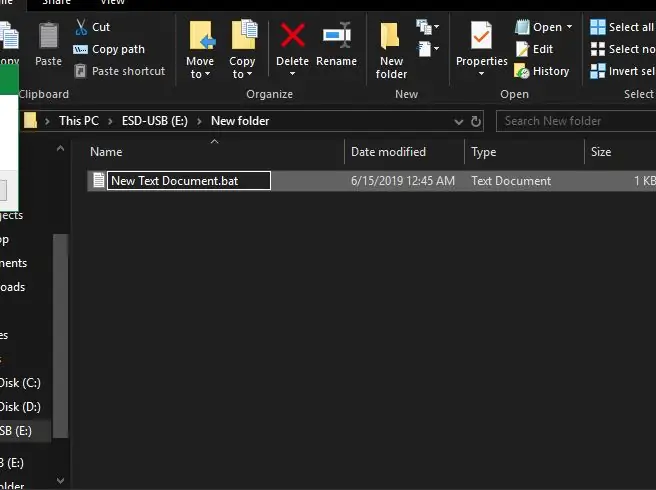
Nevezze át a.txt kiterjesztést.bat -re.
6. lépés: Hozzon létre egy parancsikont a.bat fájlból
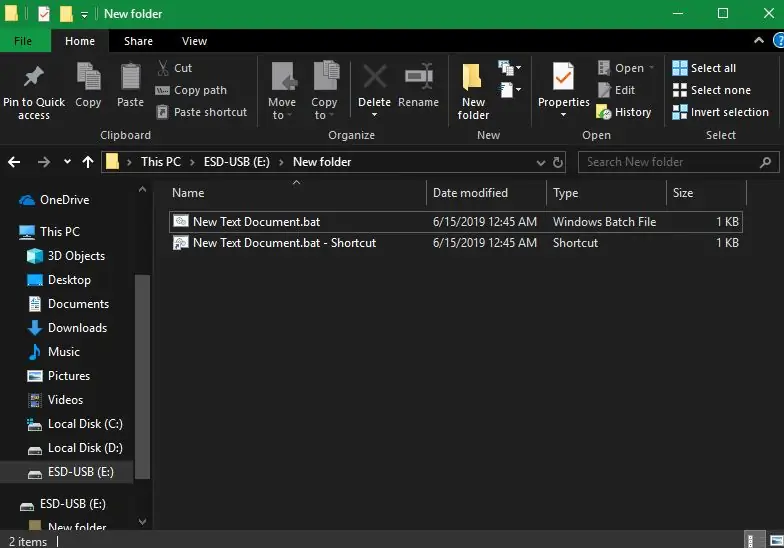
Már majdnem kész, most hozzon létre egy parancsikont a.bat fájlból.
7. lépés: Mozgassa a parancsikont
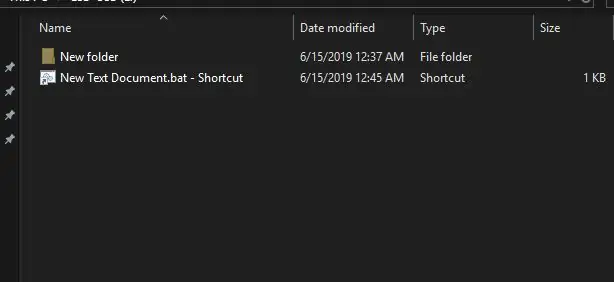
Most helyezze át a parancsikont ugyanarra a helyre, ahol a rejtett mappa található.
8. lépés: Rejtse el a rejtett mappát
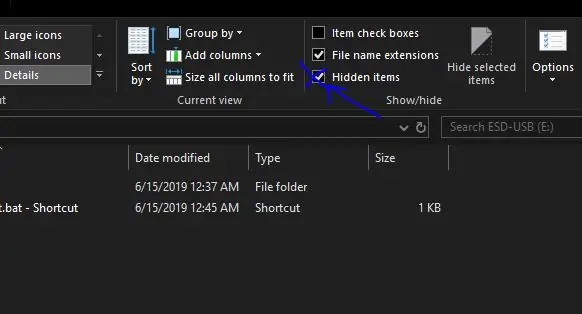
Most csak kattintson a kis jelölőnégyzetre, és tiltsa le a rejtett fájlok megtekintését. Továbbá, ha a jobb gombbal kattint a Köszönöm, hogy elolvasta:)
Ajánlott:
A végső számítógép leállítási tréfa: 3 lépés

Az Ultimate Computer Shutdown Tréfa: Ez egy a.vbs leállítási szkript, amelyet tréfaként készítettem. Az ok, amiért ilyen hűvös, az az, hogy ahelyett, hogy a számítógépet azonnal leállítaná, a számítógép szól hozzád, figyelmeztetve arra, hogy a számítógép 10 másodperc múlva leáll, majd
Pi leállítási modul: 3 lépés

Pi Shutdown Module: Ez a modul remek lehetőséget nyújt a Raspberry Pi megfelelő leállítására. Ezután ki lehet kapcsolni a hálózati adapteren található gombbal, vagy ki kell húzni. A lámpa kialszik, ha biztonságosan kikapcsolható. Ha úgy dönt, hogy a rendszer leállítása után elindul (
Kötegelt mátrix leállítási képernyő: 3 lépés

Kötegelt mátrix leállítási képernyő: Mindig utálom az unalmas régi leállítási sorozatot a számítógépemen, ezért elkészítettem ezt az egyszerű kötegelt fájlt, hogy sokkal hűvösebb legyen! (Ez az első Instructable, szóval lazítson, kérem.) Lenyűgözheti barátait ezzel a hűvös mátrix stile leállítással
PC leállítási tréfa !: 4 lépés

PC Shutdown Tréfa !: Ez az oktatható anyag bekerült az áprilisi bolondok versenyébe, ha tetszik Kérem, szavazzon !! Megmutatom, hogyan használhatja az asztali parancsikont barátainak/családjának. Egyszerűen csak leállítja a számítógépet, amikor rákattint a parancsikonra, és
Számítógép leállítási tréfa (Windows): 4 lépés

Számítógép leállítási tréfa (Windows): Ezzel leállítja a személy számítógépét, amikor rákattint a beállított ikonra. Ez az ikon egy új ikon lesz, amelyre az áldozat nem tud ellenállni. Ha rákattint az ikonra, a számítógép leáll, megjegyzéssel, megjegyzéssel vagy
